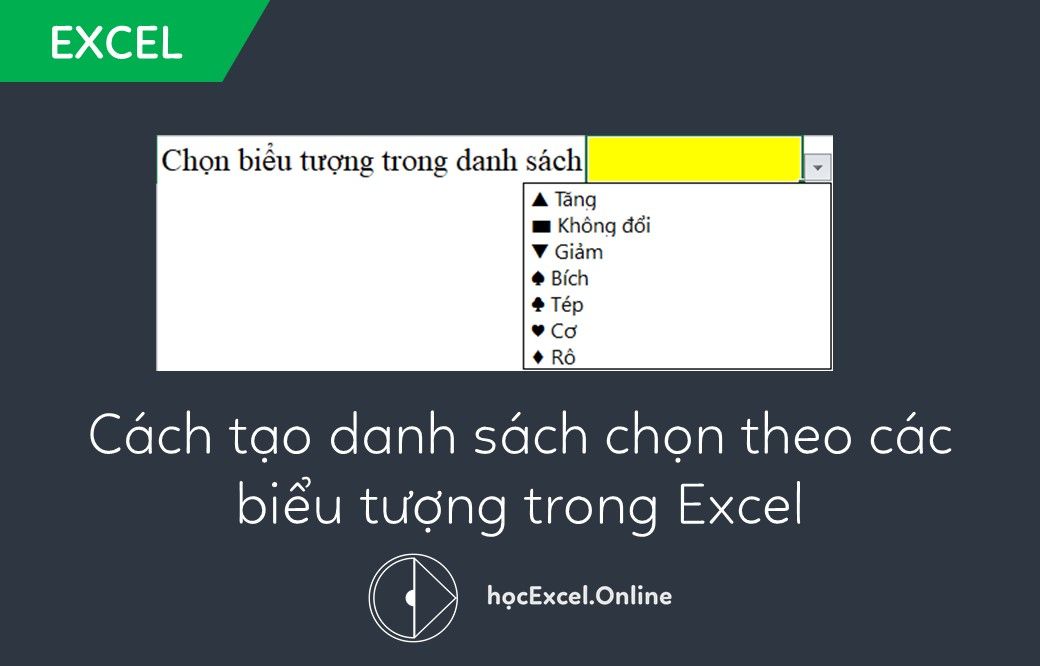
Hướng dẫn cách tạo danh sách chọn theo các biểu tượng trong Excel
Chắc hẳn bạn đã từng nghe nói tới việc tạo danh sách chọn trong Excel với chức năng Data Validation của Excel. Nhưng để có thể tạo được 1 danh sách chọn có bao gồm theo các biểu tượng thì làm thế nào? Hãy cùng Học Excel Online tìm hiểu qua bài viết này nhé.
Mục tiêu của bài viết này là chúng ta có thể tạo được 1 danh sách chọn có bao gồm các biểu tượng như sau: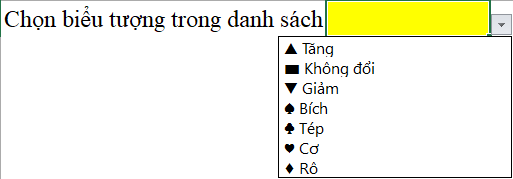
Xem nhanh
Cách chèn biểu tượng vào trong ô trên Excel
Giống như Microsoft Word, Excel cũng cho phép chúng ta chèn các biểu tượng. Để chèn các biểu tượng này thì chúng ta sử dụng chức năng Insert > Symbol
Tại 1 ô bất kỳ, chúng ta chọn thẻ Insert. Tiếp theo chọn mục Symbol.
Trong cửa sổ Symbol, mục Font chọn loại font là Arial.
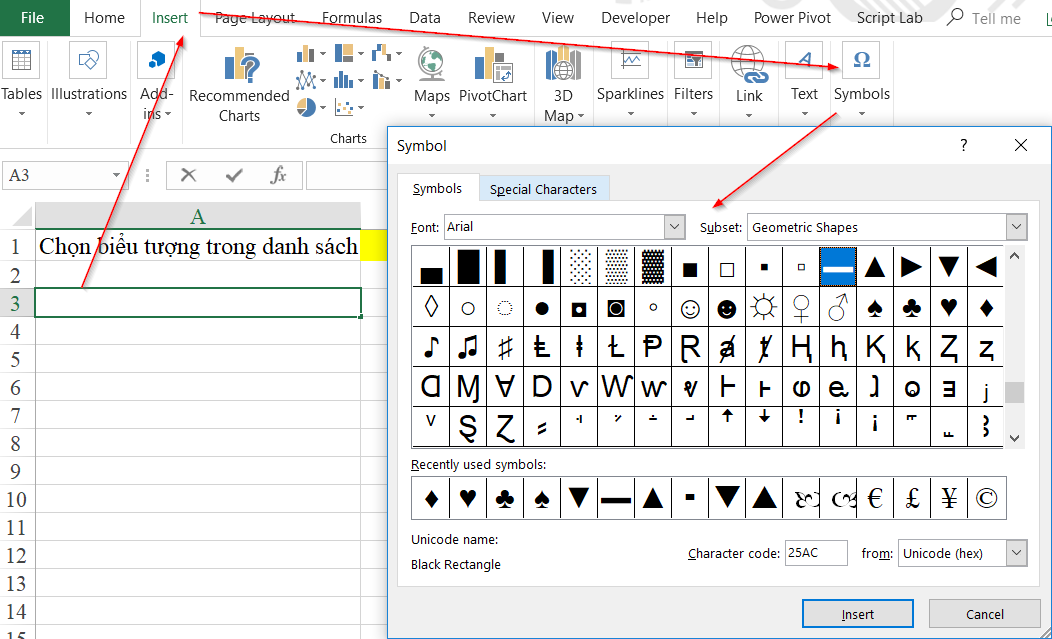
Tại đây chúng ta có thể chọn 1 số biểu tượng theo ý muốn.
Khi chèn các biểu tượng thì chú ý mỗi ô sẽ chứa 1 biểu tượng. Do đó nếu bạn chèn nhiều biểu tượng trong cùng 1 ô thì sẽ phải sử dụng thao tác Cut/Paste để đưa mỗi biểu tượng vào 1 ô. Các ô sắp xếp theo chiều dọc.
Khi tạo các biểu tượng thì có thể viết kèm theo các ký tự Text.
Ví dụ chúng ta tạo 1 danh sách từ A3:A9 như sau:
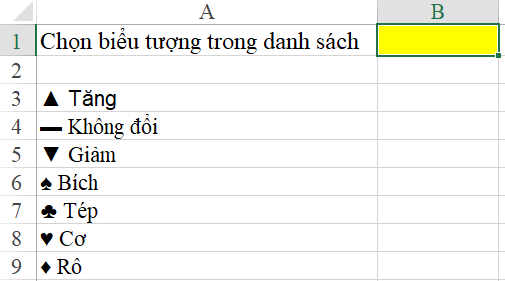
Cách thiết lập tạo danh sách chọn theo biểu tượng
Tại ô B1 chúng ta sẽ thiết lập chức năng Data Validation/List như sau:

- Tại ô B1 chọn thẻ Data > Data Validation
- Trong cửa sổ Data Validation chọn mục Settings / Allow: chọn List (danh sách)
- Nguồn cho danh sách (Source) chọn vùng A3:A9
Kết quả như sau:
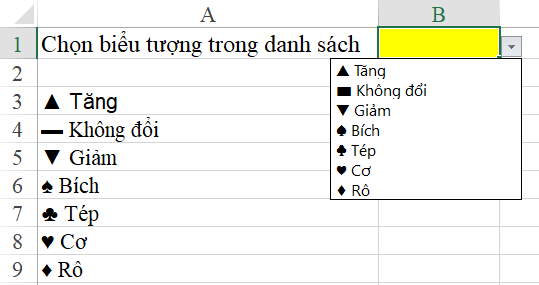
Rất đơn giản phải không nào. Việc sử dụng Symbol trong Excel có rất nhiều ứng dụng trong báo cáo. Các bạn có thể tham khảo bài viết:
Hướng dẫn 2 cách tự động định dạng dữ liệu theo icon trong Excel
Tạo data validation với name động trong Excel với hàm Offset và counta
Ngoài ra Học Excel Online xin giới thiệu với các bạn Khóa học Excel từ cơ bản tới nâng cao dành cho người đi làm. Đây là 1 khóa học rất đầy đủ kiến thức và bổ trợ rất tuyệt vời cho bạn trong việc làm quen với Excel, sử dụng các công cụ, các hàm trong Excel để giúp bạn làm việc trên Excel được tốt hơn, hiệu quả hơn. Hiện nay hệ thống Học Excel Online đang có chương trình ưu đãi rất hấp dẫn khi bạn đăng ký khóa học này. Chi tiết xem tại:
Khóa học mới xuất bản











